
[Da leggere assolutamente] Come organizzare facilmente le foto dell'iPhone sul computer?

Se il tuo iPhone è pieno di foto e ti sembra un po' disordinato, spostarle sul computer è un ottimo modo per organizzarle. Questo ti aiuta a liberare spazio sul telefono, rende più facile trovare foto specifiche in seguito e conserva i tuoi preziosi ricordi in modo sicuro. Inoltre, è più facile ordinare e gestire le foto su uno schermo più grande.
In questa guida ti mostreremo diversi semplici modi per organizzare le foto del tuo iPhone sul tuo computer. Che tu utilizzi un Mac o un PC Windows , c'è un metodo adatto a te. Scopriamo come iniziare.
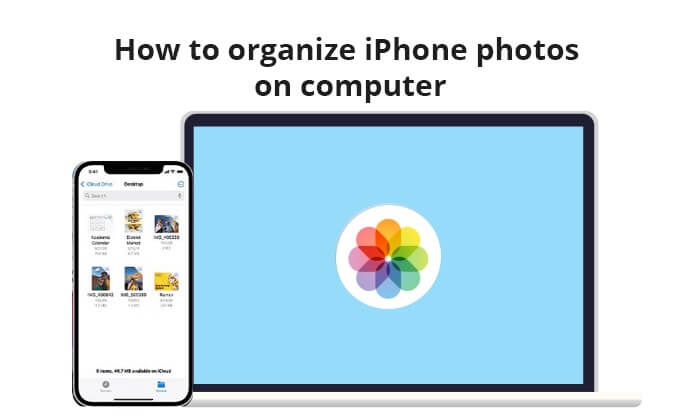
Il primo modo per organizzare le foto del tuo iPhone è tramite iCloud.com, indipendentemente dal fatto che tu sia un utente Mac o Windows . Assicurati di aver abilitato iCloud Foto sul tuo iPhone. Ecco come organizzare le foto dell'iPhone sul computer tramite iCloud.com:
Passaggio 1. Vai su "Impostazioni" > il tuo nome > "iCloud" > "Foto" sul tuo iPhone. Quindi, attiva "Foto iCloud" per caricare le foto su iCloud.

Passaggio 2. Apri un browser web sul tuo computer e vai su iCloud.com . Accedi con il tuo ID Apple e poi clicca su "Foto" per accedere a Foto di iCloud sul tuo computer.

Per scaricare le foto dell'iPhone sul tuo computer : seleziona le foto che vuoi scaricare e clicca sul pulsante di download in alto a destra, che assomiglia a una nuvola con una freccia rivolta verso il basso.
Per caricare le foto dell'iPhone dal tuo computer a iCloud: seleziona le foto che vuoi caricare su iCloud sul tuo computer, quindi fai clic sul pulsante di caricamento, che assomiglia a una nuvola con una freccia rivolta verso l'alto.
Per eliminare le foto dell'iPhone dal computer: seleziona le foto che vuoi eliminare e poi clicca sul pulsante del cestino.

Gli utenti Windows possono utilizzare lo strumento integrato Esplora File per organizzare le foto dell'iPhone. Basta collegare l'iPhone al computer tramite un cavo USB eimportare le foto dell'iPhone sul computer Windows . Ecco come organizzare le foto dell'iPhone sul computer con Windows 10/11:
Passaggio 1. Collega il tuo iPhone al computer tramite un cavo USB. Se richiesto, sblocca l'iPhone e seleziona "Considera attendibile questo computer".
Passaggio 2. Apri Esplora file sul tuo computer Windows .
Passaggio 3. In "Questo PC", individua e apri il tuo dispositivo iPhone.
Passaggio 4. Vai alla cartella "Memoria interna" > "DCIM". Qui puoi copiare, spostare o eliminare i file delle foto.

Potrebbe interessarti: Le foto dell'iPhone non vengono visualizzate sul tuo PC ? Clicca qui per scoprire i motivi e le soluzioni.
Sebbene iTunes sia utilizzato principalmente per la gestione di musica e video, include anche alcune funzionalità di sincronizzazione e gestione delle foto. Se sei abituato a usare iTunes per gestire i tuoi dispositivi iOS , questo metodo potrebbe fare al caso tuo. Ecco come fare:
Passaggio 1. Apri iTunes e collega il tuo iPhone.
Passaggio 2. Selezionare l'icona del dispositivo, quindi fare clic sulla scheda "Foto".
Passaggio 3. Seleziona la casella "Sincronizza foto" e seleziona una cartella dal menu a discesa.
Passaggio 4. Fare clic su "Applica" per avviare la sincronizzazione.

Abbiamo discusso tre metodi per organizzare le foto dell'iPhone. Qual è il modo migliore per farlo? Coolmuster iOS Assistant è un eccellente strumento di gestione iOS . Non solo ti aiuta a trasferire tutti i dati del tuo iPhone sul computer, ma ti permette anche di gestire i dati del tuo iPhone direttamente sul computer. Questo include non solo foto, ma anche video, contatti, messaggi di testo, note, app e altro ancora. Che tu utilizzi Windows o Mac , questo software funziona perfettamente.
Caratteristiche principali di Coolmuster iOS Assistant:
Ecco come utilizzare iOS Assistant per organizzare le foto del tuo iPhone sul computer:
01 Una volta scaricato il software, avvialo sul tuo computer. Quindi, collega il tuo iPhone al computer e autorizza il dispositivo.

02 Dopo aver effettuato la connessione correttamente, verrà visualizzata l'interfaccia principale di questo software.

03 Fai clic su "Foto" nel pannello di sinistra e vedrai tutte le foto del tuo iPhone. Potrai quindi organizzare le foto del tuo iPhone sul tuo computer.

Per trasferire le foto dall'iPhone al computer: seleziona le foto che vuoi trasferire dall'iPhone al computer, quindi fai clic sul pulsante "Esporta" per avviare il processo di trasferimento.
Per eliminare le foto dell'iPhone dal computer: seleziona le foto che vuoi eliminare e clicca sul pulsante "Elimina" per eliminarle dall'iPhone. ( Se vuoi eliminare le foto sia dall'iPhone che dal computer , puoi consultare questa guida. )
Video tutorial:
Leggendo questo articolo, imparerai come organizzare le foto dell'iPhone sul computer. Abbiamo presentato quattro metodi in totale, che potrai scegliere in base alla tua situazione e alle tue preferenze.
Pertanto, Coolmuster iOS Assistant è il modo migliore per organizzare le foto del tuo iPhone sul computer. Non solo gestisce i dati del tuo iPhone, non si limita alle foto, ma supporta anche i sistemi Windows e Mac . Scarica questo software e provalo. Non ti deluderà mai.
Articoli correlati:
Come visualizzare le foto dell'iPhone sul PC? 4 semplici modi
[Risolto] Come trasferire facilmente gli album fotografici dall'iPhone al PC?
Come trasferire le foto dal Mac all'iPhone? [6 semplici modi]
Come trasferire correttamente i contatti dall'iPhone al computer

 Trasferimento iOS
Trasferimento iOS
 [Da leggere assolutamente] Come organizzare facilmente le foto dell'iPhone sul computer?
[Da leggere assolutamente] Come organizzare facilmente le foto dell'iPhone sul computer?





